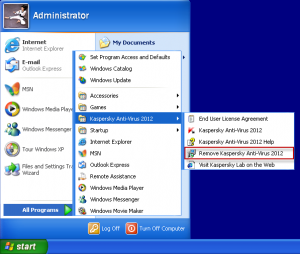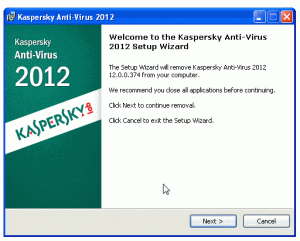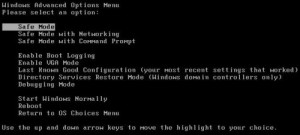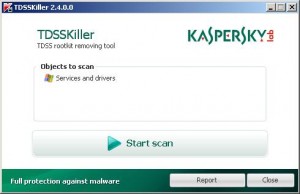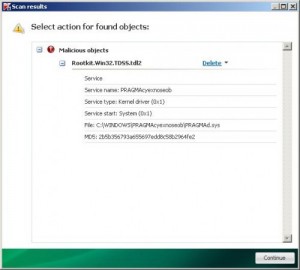Thursday, December 22nd, 2011
หากเพื่อนๆติดตั้งโปรแกรมKaspersky Antivirus 2012 ลงไปในเครื่องแล้ว ทำให้เครื่องอืด เครื่องช้า หรือไม่ชอบ แล้วต้องการจะ Remove หรือ Uninstall ออก ต่อไปนี้จะเป็นวิธี Uninstall/Remove โปรแกรม Kaspersky Antivirus 2012 ออกจากเครื่องด้วยวิธีง่ายๆ ดังต่อไปนี้
1. ให้ไปคลิกขวาที่ไอคอนรูปตัว K ที่แถบ Task bar (ที่อยู่มุมล่างขวาของหน้าจอ) แล้วเลือกเมนู Exit ตัวอย่าง ดังรูป

Exit Kaspersky Antivirus 2012
2. เมื่อจบการทำงาน ปิดโปรแกรม Kaspersky Antivirus 2012 ออกไปแล้ว ให้ไปที่เมนู Start > All Programs > เลือก Kaspersky Anti-Virus 2012 > เลือก Remove Kaspersky Anti-Virus 2012 ตัวอย่าง ดังรูป
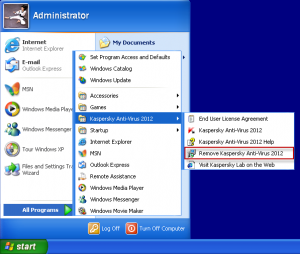
Remove Kaspersky Anti-Virus 2012
3. จากนั้นจะมีหน้าต่าง Remove Kaspersky Anti-Virus 2012 Wizard ขึ้นมา ให้กดปุ่ม Next ต่อจากนั้นจะมี ตัวเลือกให้เลือกสำหรับ Uninstall Kaspersky Anti-Virus 2012 ดังนี้
3.1 Complete uninstall เป็นตัวเลือกสำหรับลบโปรแกรม Kaspersky Anti-Virus 2012 ออกจากเครื่องให้สะอาดหมดจด ถ้าหากไม่ต้องการที่จะใช้โปรแกรม Kaspersky Anti-Virus 2012 อีก ก็ให้เลือกตัวเลือกนี้
3.2 Save application objects เป็นตัวเลือกที่ลบโปรแกรมKaspersky Anti-Virus 2012 ออกจากเครื่อง แต่ไม่ทั้งหมด ซึ่งบางส่วนที่ให้เราสามารถเลือกเก็บไว้ได้ (ตัวเลือกนี้ เหมาะสำหรับคนที่จะอัพเดทเวอร์ชั่นของKaspersky Anti-Virus 2012 ในอนาคต) ซึ่งมีดังนี้
* Activation data – ติ๊กเลือกเพื่อเก็บข้อมูลการ Activate การใช้งาน
* Backup and Quarantine files – ติ๊กเพื่อเก็บพวกไฟล์ที่โปรแกรมตรวจสอบพบว่าเป็นไวรัส
* Operational settings of the application – ติ๊กเพื่อเก็บการตั้งค่าการใช้งานต่างๆของโปรแกรม
* iChecker data – ติ๊กเพื่อให้เร่งการทำงานของโปรแกรม
4. เมื่อเลือกตัวเลือกสำหรับ Remove ได้แล้ว ให้กดปุ่ม Next โปรแกรมก็จะทำการลบไฟล์ ลบอ๊อปเจ็กต์ต่างๆ รวมไปถึงค่าใน Registry Windows ออกไปด้วย และให้รอ จนกระทั่งมีหน้าต่างไดอะล๊อกซ์ปรากฏขึ้นมา เพื่อยืนยันการรีสตาร์ทเครื่อง ให้กดปุ่ม Yes เพื่อรีสตาร์ทเครื่อง และให้การ Uninstall/Remove Kaspersky Anti-Virus 2012 เสร็จสมบูรณ์ ซึ่งตัวอย่างขั้นตอนของการ Remove Kaspersky Anti-Virus 2012 Wizard เป็น ดังรูป
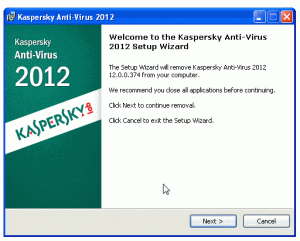
Remove Kaspersky Anti-Virus 2012 Wizard
เพียงเท่านี้ก็สามารถ Uninstall/Remove โปรแกรม Kaspersky Antivirus 2012 ออกจากเครื่องได้แล้วหล่ะครับ 😀
Posted in Remove Kaspersky Antivirus 2012, Uninstall Kaspersky Antivirus 2012, ลบ KAV 2012 | No Comments »
Thursday, December 15th, 2011
โปรแกรมPrivacy Protection โปรแกรมกำจัดไวรัสปลอม

privacy protection main program
เกริ่นโปรแกรมPrivacy Protection และการทำงานของมัน
โปรแกรมPrivacy Protection เป็นหนึ่งในหลายๆโปรแกรมที่ถูกสร้างขึ้นมาเพื่อหลอกลวงให้ผู้ที่ใช้งานคอมพิวเตอร์ อินเตอร์เน็ต ต้องตกเป็นเหยื่อ โดยที่ไม่อาจรู้ตัว ทั้งนี้ก็เพราะโปรแกรมPrivacy Protection มันเป็นโปรแกรมลบไวรัสปลอม โปรแกรมกำจัดไวรัสปลอม ไม่สามารถลบไวรัส ลบสปายแวร์ หรือโทรจันได้จริงๆ ซึ่งหลังจากที่โปรแกรมPrivacy Protection ถูกติดตั้งลงเครื่องใครก็แล้วแต่ มันตั้งให้ตัวเองรันทำงานอัตโนมัติทุกครั้งเมื่อเปิดเครื่อง ทำให้เครื่องจากนั้นก็จะหลอกผู้ใช้งานโดยสร้างข้อความเกี่ยวกับความปลอดภัยเด้งขึ้นมา หรือเป็น Ballon Tool tip ขึ้นมาคล้ายๆกับของวินโดวส์ เช่น
iexplore.exe can not start
File iexplore.exe is infected by W32/Blaster.worm
Please activate Malware Protection to protect your computer.
Firewall Warning
Hidden file transfers to remote host has been detected
Security Warning
Malicious program has been detected.
Click here to protect your computer.
เป็นต้น และเมื่อหยื่อคลิกที่ข้อความนั้นๆ มันก็สแกนหาไวรัส(ไวรัสปลอมที่โปรแกรมPrivacy Protection สร้างขึ้นมาเอง) หากเหยื่อจะลบไวรัสปลอมที่ตรวจเจอ จะไม่สามารถลบออกได้ แล้วโปรแกรมPrivacy Protection ก็จะส่งเหยื่อไปยังหน้าจ่ายเงิน เพื่อซื้อโปรแกรมPrivacy Protection เวอร์ชั่นเต็ม
โฟลเดอร์ตำแหน่งที่อยู่และค่าที่ฝังในรีจีสทรีของโปรแกรมPrivacy Protection
โฟลเดอร์ตำแหน่งที่อยู่ในเครื่อง
%AppData%privacy.exe
%UserProfile%Start MenuPrivacy Protection.lnk
ค่าที่ฝังรีจีสทรีวินโดวส์
HKEY_CURRENT_USERSoftware
HKEY_CURRENT_USERSoftwareMicrosoftWindowsCurrentVersionRun “Privacy Protection”
วิธีลบPrivacy Protection
สำหรับวิธีลบPrivacy Protection นั้น สามารถทำได้ตามขั้นตอนต่อไปนี้
1. ให้รีสตาร์ทเครื่อง ขณะที่หน้าจอดำๆ (ก่อนที่จะขึ้นโลโก้วินโดวส์) ให้กดปุ่ม F8 ที่บนคีย์บอร์ด จะปรากฏ windows advanced options menu ดังรูป
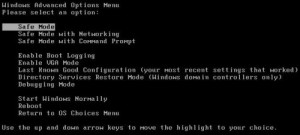
windows advanced options menu
ให้เลื่อนลูกศรขึ้นลง แล้วเลือกที่เมนู Safe Mode with Networking แล้วกดปุ่ม Enter ที่คีย์บอร์ด
2. เมื่อเข้าสู้วินโดวส์โหมด Safe Mode with Networking ได้แล้ว ให้ดาวน์โหลดโปรแกรมTDSSKiller จากนั้นแตกไฟล์ซิป และเปลี่ยนชื่อไฟล์จาก tdsskiller ไปเป็นชื่ออื่น เช่น myapp123 โดยการคลิกขวาที่ tdsskiller แล้วเลือก rename
3. จากนั้นดับเบิ้ลคลิกที่ไฟล์ที่เปลี่ยนชื่อเป็น myapp123 แล้ว จะปรากฏหน้าจอ ดังรูป
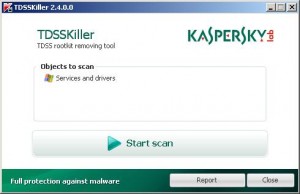
หน้าจอโปรแกรมTDSSKiller
4. จากนั้นคลิก Start Scan เพื่อสแกนค้นหาและลบโทรจัน ที่มาของต้นตอโปรแกรมprivacy protection ซึ่งหากพบจะปรากฏหน้าจอ ดังรูป
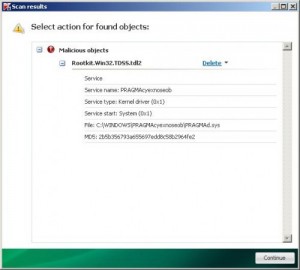
หน้าผลลัพธ์ที่สแกนด้วยโปรแกรมTDSSKiller
จากนั้นคลิกปุ่ม Continue เพื่อลบโทรจันที่ตรวจเจอ
5. แต่ถ้าหากไม่สามารถรันโปรแกรมTDSSKillerได้ ให้ดาวน์โหลดโปรแกรมComboFixและดูวิธีใช้จากลิงก์นี้
6. จากนั้นให้ดาวน์โหลดโปรแกรมMalwareBytes Ant-Malware และดูวิธีใช้จากลิงก์นี้ เมื่อดาวน์โหลดโปรแกรมMalwareBytes Ant-Malware เสร็จแล้ว ให้ติดตั้งลงเครื่อง แล้วรันสแกนลบPrivacy Protection ได้เลย
หากเพื่อนๆที่เจอปีญหาโปรแกรมPrivacy Protection รบกวน ลองทำตามขั้นตอนวิธีลบPrivacy Protection ดังข้างต้น ซึ่งขั้นตอนวิธีอาจจะยาว และดูซับซ้อนนิดนึงนะครับ และหากสงสัย ติดปัญหา สามารถโพสต์สอบถามได้นะครับ 😀
Posted in Privacy Protection, Virus Spyware Removal, ถอดถอนPrivacy Protection, ลบPrivacy Protection, โปรแกรมPrivacy Protection, โปรแกรมกำจัดไวรัสปลอม, โปรแกรมลบไวรัสปลอม | No Comments »